 实战Ghost的备份操作教程
实战Ghost的备份操作教程
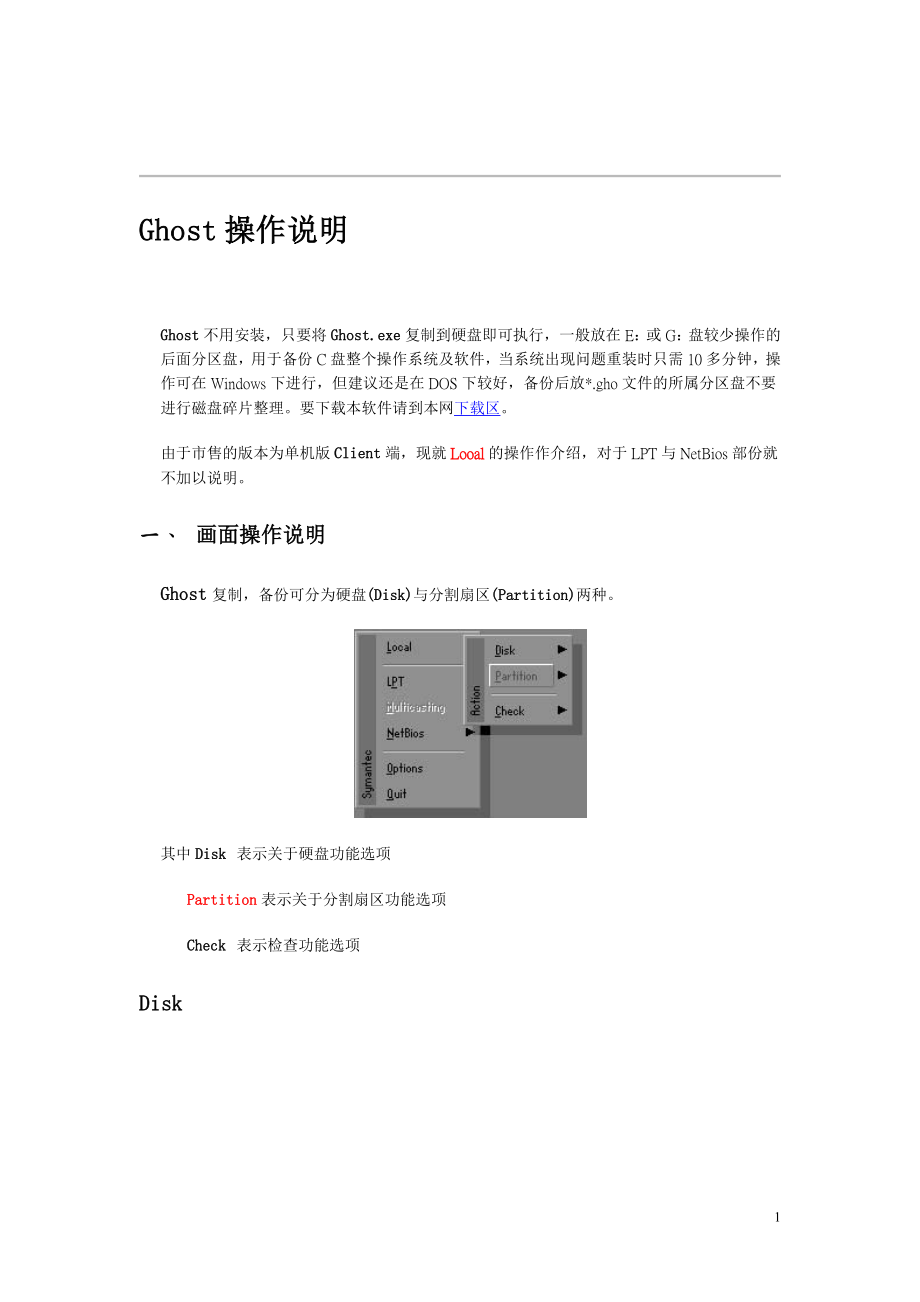


《实战Ghost的备份操作教程》由会员分享,可在线阅读,更多相关《实战Ghost的备份操作教程(12页珍藏版)》请在装配图网上搜索。
1、Ghost操作说明Ghost不用安装,只要将Ghost.exe复制到硬盘即可执行,一般放在E:或G:盘较少操作的后面分区盘,用于备份C盘整个操作系统及软件,当系统出现问题重装时只需10多分钟,操作可在Windows下进行,但建议还是在DOS下较好,备份后放*.gho文件的所属分区盘不要进行磁盘碎片整理。要下载本软件请到本网下载区。由于市售的版本为单机版Client端,现就Looal的操作作介绍,对于LPT与NetBios部份就不加以说明。 一、 画面操作说明 Ghost复制,备份可分为硬盘(Disk)与分割扇区(Partition)两种。其中Disk表示关于硬盘功能选项 Partition表示
2、关于分割扇区功能选项 Check表示检查功能选项 Disk 磁盘功能分为三种: 1.Disk To Disk 磁盘复制 2.Disk To Image 磁盘备份 3.Disk From Image 备份还原 注意: 1.若要使用此功能,在系统上必须安装二颗以上的硬盘,光标位移可按Tab键。 2.所有的被还原的磁盘,目的地资料将完全遗失。 二、Partition To Image 备份分割扇区1.选择需要备份的磁盘。 2. 选择第1个分割扇区做备份,这通常是存放操作系统与程序。3.选择备份文件存放的路径与文件名。要在File Name处输入备份文件的名称,通常用备份时的日期。4. 档案是否压缩?
3、有三种选择: (1)No:执行备份时,不须特别压缩资料。 (2)Fast:少量的压缩。 (3)High:高比例压缩,档案可压缩最至小,执行时间较长。5、确认时,选择Yes即开使执行备份。 三、Partition From Image 还原分割扇区1. 选择还原的备份文件。2.选择原始的分割扇区。3. 选择要还原的硬盘。4. 并选择要复原的分割扇区。5.选择Yes即开使执行还原。Check 此功能是检查磁盘或备份文件因FAT、硬盘坏轨等是否会造成备份或还原失败。实战Ghost的备份操作备份操作系统可以在系统损害时快速的还原系统,这样就可以免去了重装系统的麻烦,“Norton Ghost 2003
4、”是一个很多不错的系统备份工具,而且它还可以对硬盘进行克隆和备份,下面就来介绍一下它的使用方法。备份硬盘分区 运行Ghost后会弹出一个对话框,点击“OK”按钮就进入主界面,在菜单中点击 “Local”“Partition”“To Image”。(图1) 在弹出的硬盘窗口中选择分区所在的硬盘,一般电脑中就一块硬盘,选择后点击“OK”按钮。(图2) 接着就是选择要备份的分区了,选好后点击“OK”按钮。(图3) 在弹出的保存窗口中选择保存的目录并输入备份文件的名称,备份文件以 GHO为后缀名进行保存。(图4) 保存后会询问是否对备份文件进行压缩,No表示不压缩,Fast表示压缩比例小而执行速度较快
5、,High 就是压缩比例高但执行速度有点慢,我们可以根据自己的实际情况来进行选择。(图5) 选择好后点击“Yes”按钮就开始进行硬盘分区的备份了。(图6) 克隆硬盘 Ghost还可以把硬盘里面的所有资料,包括分区、格式化、复制系统和文件,就像是一个克隆出来的硬盘。 首先确保二块硬盘正确的安装在电脑中,接着点击菜单“Local”“Disk”“To Disk”,在弹出的窗口中选择源硬盘,然后再选择要复制到的目标硬盘,Ghost 可以自动对目标硬盘按设定的分区数值进行分区和格式化。 设置好后点击“Yes”按钮就开始克隆了,需要注意的是目标硬盘不能太小,至少要能将源硬盘的数据内容装下才行。 备份硬盘
6、除了可以克隆硬盘,Ghost还可以把整个硬盘的数据备份成一个文件保存在硬盘上,点击菜单“Local”“Disk”“To Image”,接着根据提示选择要进行备份的硬盘,然后设置一下保存的目录和备份文件名,操作方法和备份分区的差不多。(图7) 备份文件的还原 当需要还原备份文件时,运行Ghost在主界面点击菜单“Local”“Partition”“From Image”(如果是还原硬盘的备份文件那点菜单“Local”“Disk”“From Image”),在弹出窗口中选择要备份的GHO文件,然后选择还原在哪个分区或者硬盘中,选好后点击“Yes”按钮就可以进行还原了。(图8) 用Ghost克隆/整
7、理硬盘三个注意事项利用Ghost来克隆、整理硬盘是大家常用的操作,这里笔者向大家介绍一些好的技巧,供大家参考。1.关于不同分区类型硬盘克隆前的转换大家都知道,硬盘分区有FAT16和FAT32的两种类型,所以就会出现FAT16硬盘分区不能向FAT32硬盘分区进行克隆的问题。要解决这个问题,可以利用系统工具中的驱动器转换器(FAT32)将FAT16硬盘转换为FAT32硬盘,然后再进行克隆。在这里向你提个醒:在你进行由FAT16转换为FAT32的操作前,一定要先将FAT16硬盘上的各种杀毒软件卸载,否则会徒劳无功。另外,被转换的FAT16硬盘,一定要有10以上的自由空间;FAT16硬盘必须连接在ID
8、E 1硬盘线的Primary master端口上,在IDE 2硬盘线Secondary master连接好光盘驱动器,否则会出现“注册表错误” 的提示,让你无数次地“重新启动”计算机,无法完成转换。2.进行系统备份前的必要准备工作 为了更好、更快、更准确地运用Ghost软件进行系统软件的备份和快速恢复,请你在进行克隆备份前,做好一些十分必要的准备工作:首先,要确保硬盘上的系统软件,以及各种正版软件、打印机的驱动、扫描设备的安装调试好,确保全部都要正确无误;其次,要用正版杀毒软件对硬盘上的系统软件进行杀毒处理,确保能得到干净的系统备份。另外,如果你的硬盘足够大,请你在进行整个系统软件的备份,运行
9、Ghost软件时,将备份的*.gho文件最好存放在远离C盘的逻辑分区上,这样就可以避免CIH等病毒专门攻击硬盘C、D、E前面的分区,从而也就大大增加了所备份文件的安全性。 83.用Ghost整理磁盘碎片6o记得我第一次用Windows中自带的碎片整理软件整理一个4GB的分区时,硬盘足足工作了7个多小时,从此以后我就再也没用它来整理碎片了。其实,用Ghost也可以整理硬盘,大家知道,用Ghost做磁盘映像时,Ghost会把硬盘分区中的每一个数据都完整地读出,然后把它写入一个GHO文件中,对于分区的空白部分,软件会自动跳过。然后当我们恢复GHO映像文件时,软件会把文件中的所有内容连续地写入分区中,
10、于是所有的数据便都自动写在分区的头部,我们便得到了完整的未使用空间,原先的碎片文件也就自然消失。用Ghost整理碎片的具体方法是:先用Scandisk扫描并修复分区上的所有错误码,再用Ghost给要整理的分区做一个GHO映像文件,文件的大小视分区的使用情况而定,然后再将GHO文件还原到原分区即可,这些操作最好在纯DOS模式下运行,在还原映像时一定要选对分区,否则会造成数据的丢失。根据我的使用经验,通过这个方法整理4GB的硬盘,所用时间大概在30分钟,比Vopt2000的所花的时间要长一点,但是效果要好得多,不过使用Ghost软件有一定的危险性,建议大家小心使用。Ghost系统前的配置方法大全G
11、host系统前的配置方法大全办公室一族,天天和计算机打交道,而且大部分机器都挂在公司的局域网内,然后再通过代理挂到互联网上,计算机的配置也都比较好,这么惬意的环境,让每个计算机爱好者感觉非常舒适,但是由于局域网中病毒多,经常要重新装机,费时费力。而单位给配置一台计算机后,一年半载的也不会给更换新的,非常有必要利用Ghost制作备份系统盘的Gho文件。那么备份前,配置一个完整、安全而又稳定的操作系统是重中之重。所以本文在这里给大家推荐一下如下的配置,按照这个计划把系统安装好后,进行Ghost,得到的备份可以让你在系统崩溃后,20分钟内回到你崩溃前的效果,而且系统被优化的非常好。如何实现呢,下面看
12、看本文的设置:1、安装操作系统找一张WindowsXPSP2的启动盘,重新重装系统,当然你不会菜鸟到让你的硬盘只有一个分区,你至少要保证自己的硬盘中有两个以上的分区。在分区的文件系统格式上,笔者推荐把操作系统分区格式化为FAT32格式(有些人建议格式化为NTFS文件系统格式,这样有助于防范病毒干扰,但是如果引导区出现问题,NTFS格式几乎就恢复不了,所以选择FAT32)。2、安装显卡、声卡驱动如果你的计算机是通过正当渠道买来的,那么一定有张包含主板驱动、显卡驱动和声卡驱动的光盘,如果你的计算机是二手或三手机,根本找不到驱动了,那你只能到网上搜索一下了。但是WindowsXP操作系统的好处就是能
13、够尽可能多的适应你的硬件,而不需要安装驱动。这里笔者提醒你的是,安装完显卡和声卡驱动后,应该重启一下你的操作系统,这样保证你的驱动程序不会给你添麻烦。3、调整显示效果和显示器屏幕刷新频率这些工作都是在“控制面板”中的“显示”设置的,现在的办公族所用的计算机都能满足1024*768、32位真彩等设置。如果你的显示器是液晶的,你就不用修改显示屏幕刷新频率,一般会默认为75赫兹,如果你的还是CTR(你的老板真叩,赶紧央求他给你换一下吧),那你要调整一下,改为最高的,一般是85赫兹,如图1所示:4、修改系统设置,优化系统在“控制面板”中选择“属性”,修改系统设置:4.1在“高级”标签中,选择“性能”设
14、置:(1)在“视觉效果”签中选择“自定义”,在下面的各项选择中,只要钩选“在窗口和按钮上使用视觉样式”和“在桌面上为图标标签使用阴影”即可实现你没有修改前的效果。(2)在“高级”签中选择“虚拟内存”的更改,按照你自己计算机的内存大小和硬盘大小,给你的操作系统适当的增加虚拟内存。一般将初始大小设置为你真实内存的1.5倍,最大值为2倍(也别太大啊)。4.2在“高级”标签中,选择“启动和故障恢复”设置:(1)办公族不需要装双系统,那你不选“显示操作系统列表的时间”,在“在需要时显示恢复选项的时间”中,设置为5秒即可。办公族决定不是那种有必要处理系统警告的人,所以不选“将事件写入系统日志”和“发送管理
15、警报”。图2:“启动和故障恢复”对话框(2)点击“错误报告”按钮,在弹出的“错误汇报”对话框中选择“禁用错误汇报”,并钩选上“但在发生严重错误时通知我”。图3:“错误汇报”对话框4.3关闭系统还原在“系统还原”签中,钩选“在所有驱动器上关闭系统还原”即可。4.4关闭远程协助和远程桌面如果你不是那种经常被别人控制的人,你就可以选择在“远程”签中,去掉“允许从这台计算机发送远程协助邀请”和“允许用户远程连接到这台计算机”。5、利用MSconfig更改启动项在“开始”菜单中选择“允许”,输入“MSConfig”,在“启动”签中按照你的喜好设置启动项,当然必须的项是不能去掉的。6、删除多余的Windo
16、ws组件WindowsXP在提高强大功能的同时,也增加了一下多余的组件,比如我们现在都用MSNMessenger了,可以删除WindowsMessenger、MSNExplorer等,你的按照自己的喜好删除了。图4:删除Windows多余组件7、停用不必要的服务各种办公族可能对计算机“服务”的需求不同,你可以在网上搜一篇这样的文章,按照作者的提示和你自己工作的需要,删除一些无用的东西。8、设置网络办公族的单位里一般都有局域网,你需要根据单位中的网络设置,IP地址、网关等设置好,并要设置好工作组或者是域(笔者的单位是一个域环境,每次重装系统就要重新登录域,很麻烦,所以这样设置好后,再Ghost,
17、就不需要重新设置了)。图5:域名和工作组设置9、设置打印机办公族一般在单位中都是使用网络打印机,所以当设置好网路后,在“添加打印机”中将这个网络打印机设置好。10、中文输入法的修改办公族最多的工作可能就是打字了,所以必定有自己心仪的输入法,笔者就喜欢微软拼音2003,其他的输入法你就可以在“文字服务和输入语言”对话框中将其删除。11、安装防病毒软件和防火墙防毒和杀毒,是重装系统中核心问题,如果你们单位是域设置的话,一般都会在域服务器上设置网络杀毒,你只要安装客户端杀毒工具即可;如果你是工作组,你就得安装自己的杀毒软件了。没有必要纠缠于到底哪个杀毒软件最好,你最重要的任务是不时的更新病毒库。12
18、、安装一些必装软件原则是安装系统必须的而且比较小的软件,不然会使你的系统很大,不容易Ghost。笔者一般会安装压缩软件(Winrar)、下载软件(Flashget)、MP3播放软件(Winamp)和视频播放万能软件(MFC)。有人建议安装Office后再Ghost,笔者测试过,在没有其他更改的情况下,安装Office2003中的Word、Excel和PowerPoint后,系统盘会变大200兆左右,笔者建议你按照自己计算机的性能选择。(笔者不建议安装Office后Ghost,因为这样系统盘太大,Ghost文件可能会出现错误)。13、删除系统盘下的驱动备份在“文件夹选项”中“查看”签中的高级设置
19、中选择“显示所有文件和文件夹”,同时不选择“隐藏受保护的操作系统文件(推荐)”,这样,在你的操作系统盘下的WINDOWSsystem32下会出现一个380兆的dllcache文件,这些都是些驱动备份,放心,把它删除掉,这样你的系统盘有多出来浩大一块。经过这些设置后,笔者的系统已经安装的差不多了。下面的工作就是重启系统了。很多朋友可能认为直接Ghost就可以了,但笔者这里提醒大家,最好重启系统后,再进一遍刚装好的WindowsXP系统,看看是不是会有什么错误,也可以试着用一些刚才装上的那些软件(大概和刚配一台新计算机时号称的“考机”性质类似)。如果一切成功,我们只需要重启,找个Dos启动盘,进入Dos后,使用Ghost软件就可以了,网上介绍如何Ghost的文章很多,我就不班门弄斧了。但这里提醒大家的是,要找一个真正的Dos启动软盘或光盘启动Dos,现在流行用闪存作启动盘启动,笔者试过两款闪存盘,虽然都能启动到C盘下,但是Ghost都不能成功,这主要是闪存盘的虚拟驱动决定的,小心这一点就好了。另外再嘱咐大家一句,有点嗦了,就是大家在Ghost时,存放路径最好选择一个NTFS格式的硬盘分区,存放路径尽量简短,而且gho文件存放路径也不要用中文。大功告成了,各位办公族现在只要手中有一个Dos启动盘,就可以在20分钟内恢复到系统崩溃前的效果咯:)12
- 温馨提示:
1: 本站所有资源如无特殊说明,都需要本地电脑安装OFFICE2007和PDF阅读器。图纸软件为CAD,CAXA,PROE,UG,SolidWorks等.压缩文件请下载最新的WinRAR软件解压。
2: 本站的文档不包含任何第三方提供的附件图纸等,如果需要附件,请联系上传者。文件的所有权益归上传用户所有。
3.本站RAR压缩包中若带图纸,网页内容里面会有图纸预览,若没有图纸预览就没有图纸。
4. 未经权益所有人同意不得将文件中的内容挪作商业或盈利用途。
5. 装配图网仅提供信息存储空间,仅对用户上传内容的表现方式做保护处理,对用户上传分享的文档内容本身不做任何修改或编辑,并不能对任何下载内容负责。
6. 下载文件中如有侵权或不适当内容,请与我们联系,我们立即纠正。
7. 本站不保证下载资源的准确性、安全性和完整性, 同时也不承担用户因使用这些下载资源对自己和他人造成任何形式的伤害或损失。
